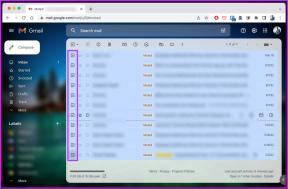Како да подесите и користите више корисничких профила на Андроид-у
Мисцелланеа / / August 17, 2022
Било да се ради о деци или вашим родитељима, сасвим је природно да делите свој Андроид са другима. Такође, ако предајете свој Андроид телефон пријатељу на кратак период, добра је идеја да направите додатни профил. То ће задржати ваше податке, контакте, датотеке и подешавања нетакнутима.

Креирање засебних корисничких профила за своје дете или друге чланове породице је безбедан начин да делите свој телефон. Сваки корисник може имати персонализовано искуство са посебним скупом апликација. У овом посту ћемо вам показати како да подесите и користите више корисничких профила на свом Андроид телефону.
Пре него што почнемо, важно је напоменути да више корисничких профила функција није доступна на свим Андроид телефонима. На пример, Самсунг подржава ову функцију на својим таблетима, а не на својим Галаки телефонима. Дакле, ако ваш Андроид телефон подржава креирање додатног корисничког профила, ево како га можете подесити и користити.
Како додати корисничке профиле на Андроид
Функција вишеструких корисничких профила није унапред омогућена на вашем Андроид-у. То значи да не можете директно да видите опцију и можда ћете морати да је омогућите у подешавањима Андроид-а. Можете користити следеће кораке да бисте га омогућили и додали нове корисничке профиле на свој телефон.
Корак 1: Отворите апликацију Подешавања и померите се надоле да бисте додирнули Систем.

Корак 2: Идите на Више корисника и омогућите га у следећем менију.

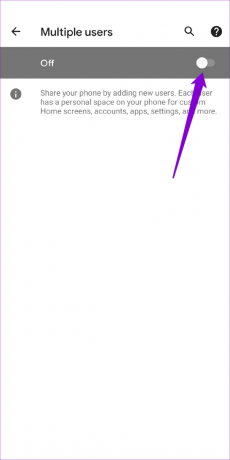
Корак 3: Додирните Додај корисника и изаберите У реду да наставите.
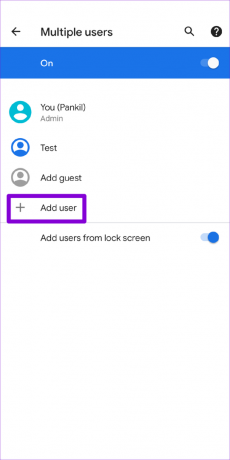

4. корак: Унесите име профила и отпремите фотографију новог корисника. Затим притисните ОК.
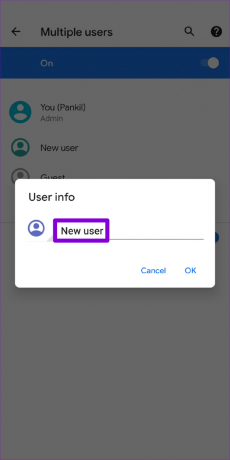

5. корак: Додирните „Пређи на [Назив профила]“ и изаберите „Подеси одмах“ да бисте почели да користите нови профил. Опционо, можете омогућити телефонске позиве и СМС за новокреирани профил из овог менија.


Након тога, ваш Андроид ће се пребацити на нови профил и можете пратити упутства на екрану да бисте га подесили.
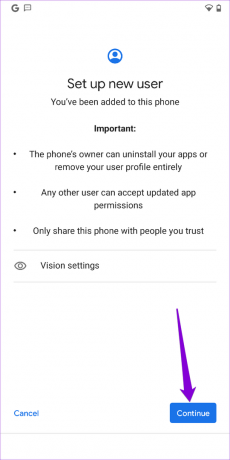
Како користити профил госта на Андроиду
Ако треба да предате телефон некоме само на кратко, можете га користити Андроид-ов режим за госте функција уместо тога. Можете брзо да омогућите режим госта и он не укључује дуготрајан процес.
Пратите ове кораке да бисте омогућили и користили профил госта на Андроид-у:
Корак 1: Отворите апликацију Подешавања на телефону и идите на Систем.

Корак 2: Идите на Више корисника.

Корак 3: Додирните Додај госта и изаберите „Пребаци на госта“ на следећем екрану.

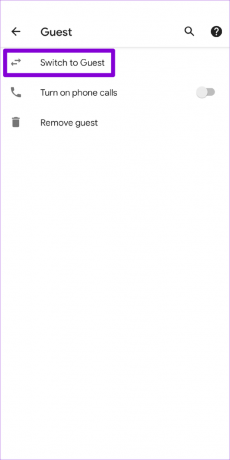
Ваш Андроид би одмах требало да се пребаци на профил госта и можете безбедно да предате телефон другој особи. Корисник неће видети ниједну од ваших апликација или обавештења док је у режиму госта, а ваш телефон ће учинити ваш Гоогле налог привремено недоступним. Друга особа може да се пријави на свој Гоогле налог на инсталирати апликацију.
Како се пребацивати између корисничких профила на Андроиду
Ваш Андроид вам омогућава да прелазите између корисничких профила на неколико различитих начина. Ево како то можете да урадите.
Пребацивање између корисничких профила из апликације Подешавања
Корак 1: Отворите апликацију Подешавања на телефону и идите на Систем.

Корак 2: Идите на Више корисника и изаберите профил на који желите да се пребаците.


Корак 3: Додирните „Пребаци на [Назив профила]“ и ваш телефон ће се пребацити на изабрани профил.

Пребацивање између корисничких профила са панела за брза подешавања
Ако сте у журби, такође можете да прелазите између корисничких профила помоћу панела Брза подешавања. Ево како.
Корак 1: Превуците двапут надоле од врха екрана да бисте приступили панелу Брза подешавања.
Корак 2: Додирните икону особе да видите доступне профиле.

Корак 3: На крају, изаберите кориснички профил на који желите да се пребаците.

Како избрисати корисничке профиле на Андроиду
Брисање корисничког профила је једнако лако у случају да вам више није потребан. Ево шта ћете морати да урадите.
Корак 1: Превуците двапут надоле од врха екрана да бисте приступили панелу Брза подешавања. Додирните икону особе и изаберите Још подешавања.

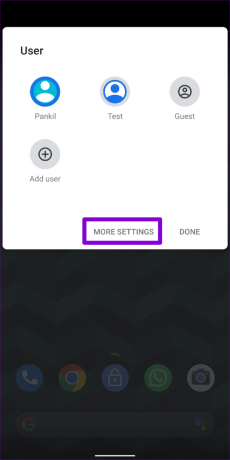
Корак 2: Изаберите профил који желите да уклоните.

Корак 3: Изаберите Избриши корисника и додирните Избриши да бисте потврдили.
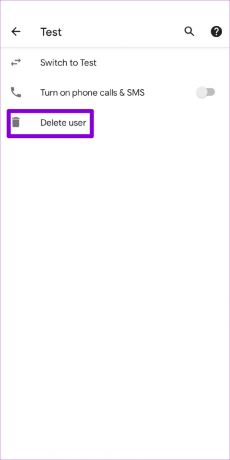
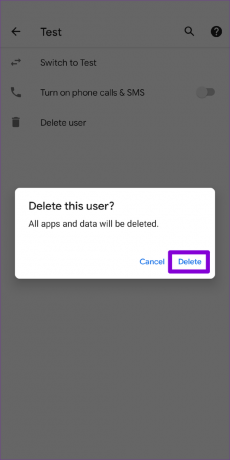
То је то. Дотични профил — заједно са његовим апликацијама и подацима — биће избрисан. На сличан начин можете избрисати профил госта са свог телефона.
Радост дељења
Подешавање више корисничких профила омогућава вам да предате телефон без бриге о својим личним подацима. Међутим, важно је напоменути да креирање више корисничких профила може негативно утицати на перформансе вашег телефона. Пошто сваки профил има сопствени простор за складиштење и скуп апликација, ваш Андроид може да пати од тога Мали складишни простор или проблема са перформансама. Дакле, побрините се да број корисничких профила буде на минимуму и избришите оне који вам више нису потребни.
Последњи пут ажурирано 17. августа 2022
Горњи чланак може садржати партнерске везе које помажу у подршци Гуидинг Тецх. Међутим, то не утиче на наш уреднички интегритет. Садржај остаје непристрасан и аутентичан.

Написао
Панкил је по занимању грађевински инжењер који је свој пут започео као писац у ЕОТО.тецх. Недавно се придружио Гуидинг Тецх-у као слободни писац да би покрио упутства, објашњења, водиче за куповину, савете и трикове за Андроид, иОС, Виндовс и Веб.